已执行打印或发送任务时会将收费代码添加到记录的任务日志中,用于执行收费处理。
收费代码分为两类:主代码和子代码。当输入了收费代码且执行打印或发送任务时,收费代码会记录到任务日志中。
根据任务日志的收费代码总计出金额后会方便后续操作,例如,进行合并计费时。

| 类型 | 说明 |
|---|---|
|
主代码 |
用于分类已执行打印和发送任务的结果,以便进行有效管理。例如,可以按客户分配代码并从任务日志按客户收集费用信息。 代码示例:公司A的费用结果 |
|
子代码 |
当只使用主代码不足以管理收费代码时,可以使用子代码。例如,将客户名称分配给主代码时,可以将月度费用信息分配给子代码,然后收集总共的月度费用信息。 代码示例:2020年10月的费用结果 |
|
默认代码 |
未指定主代码或子代码时自动分配。 |
若要启用收费代码,选择“设置(管理员)”→[用户控制]-[收费代码设置]→[管理员设置],然后将[使用收费代码]设置为[启用]。
在“设置(管理员(仅网页设置模式))”中,选择[系统设置]→[系统管理]→[任务日志]→[任务日志操作],然后单击[保存]按钮下载任务日志。然后通过分类和安排保存的任务日志总计数据。
如果在“设置(管理员)”中启用了收费代码,模式转变时(在文件归档模式中打印/发送时)会显示收费代码输入窗口。
根据需要输入主代码或子代码。
 。这样就无需在每次模式转变时输入收费代码。
。这样就无需在每次模式转变时输入收费代码。要更改指定的收费代码,请在操作面板上轻击[切换收费代码。]。
显示收费代码输入窗口时,选择一个新的收费代码。
从创建的收费代码清单中选择所需的收费代码。
需要事先创建收费代码。
创建新收费代码
显示收费代码输入窗口时,轻击主代码的[从清单选择]键。
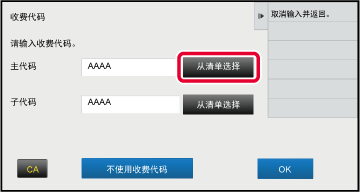
从清单中轻击并选择主代码
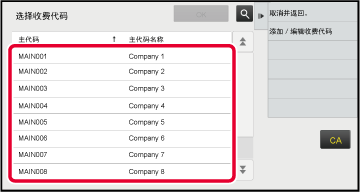
 。显示搜索窗口时,输入主代码和主代码名称,然后轻击[开始搜索]键。将显示搜索结果清单。
。显示搜索窗口时,输入主代码和主代码名称,然后轻击[开始搜索]键。将显示搜索结果清单。轻击[OK]键。
屏幕返回到收费代码输入窗口。 。
。轻击子代码的[从清单选择]键。
将显示子代码清单。执行步骤2和3中所示的步骤,然后指定子代码。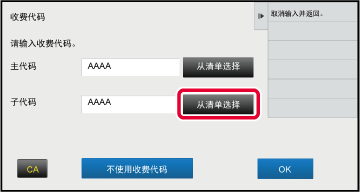
轻击[OK]键。

显示收费代码输入窗口时,轻击[主代码]中的文本框,然后输入主代码。
指定代码(最多32个单字节字符)。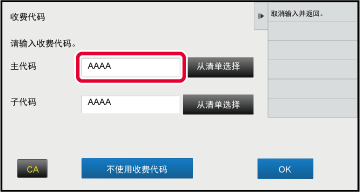
轻击[子代码]的文本框,然后输入子代码。
指定代码(最多32个单字节字符)。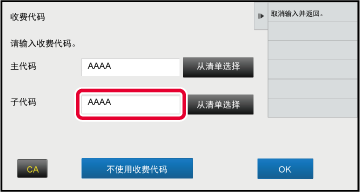
轻击[OK]键。

创建新收费代码。
除了可以从收费代码输入窗口创建收费代码外,也可以从“设置”进行创建。
创建的收费代码仅能在用户认证时在特定组内共享。
如果未指定共享范围,则创建的收费代码可由所有用户共享。
显示收费代码输入窗口时,轻击主代码的[从清单选择]。
要创建新的子代码,轻击子代码的[从清单选择]键。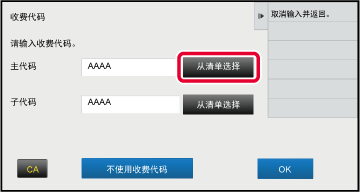
轻击操作面板上的[添加/编辑收费代码]。
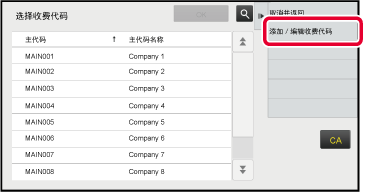
轻击操作面板上的[新建]。
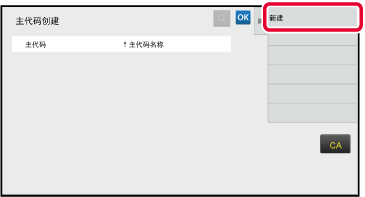
 。
。轻击[主代码]的文本框,然后输入主代码。
指定代码(最多32个单字节字符)。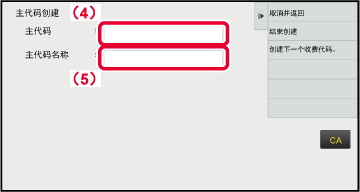
轻击[主代码名称]的文本框,然后输入主代码名称。
指定代码名称(最多32个双字节或单字节字符)。如果必要,请选择收费代码的共享范围。
全部共用:将收费代码创建为使用机器的所有用户的共用代码。
轻击并选择分组作为公共收件人
最多可指定8个分组。完成设置后,轻击 。
。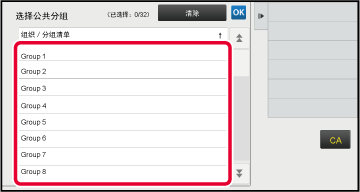
若要继续创建其它收费代码,轻击[创建下一个收费代码。]。
执行步骤4至7,创建主代码。轻击操作面板上的[结束创建]。
该操作可完成创建并将屏幕返回到前一个窗口。轻击 以完成创建步骤。
以完成创建步骤。可以更改或删除创建的收费代码。
也可以从“设置”编辑或删除收费代码。
显示收费代码输入窗口时,轻击主代码的[从清单选择]键。
要创建新的子代码,轻击子代码的[从清单选择]键。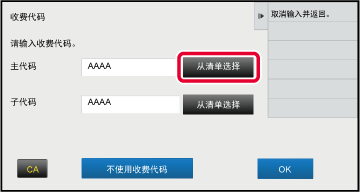
轻击操作面板上的[添加/编辑收费代码]。
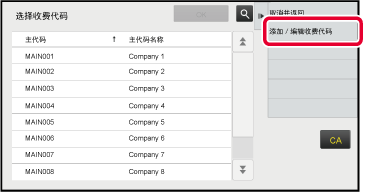
轻击并选择要编辑的主代码,然后轻击操作面板上的[编辑]。
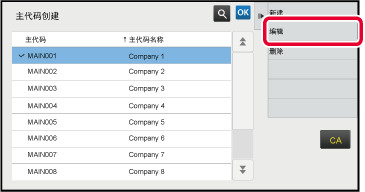
 。
。根据需要编辑主代码
有关如何改正代码的信息,请参阅“ 创建新收费代码”中的步骤4至7。轻击操作面板上的[结束创建]。
该操作可完成创建并将屏幕返回到前一个窗口。轻击 以完成创建步骤。
以完成创建步骤。显示收费代码输入窗口时,轻击主代码的[从清单选择]键。
要删除子代码,轻击子代码的[从清单选择]键。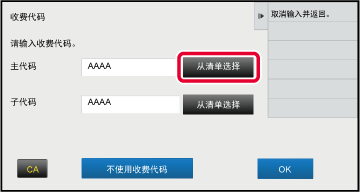
轻击操作面板上的[添加/编辑收费代码]。
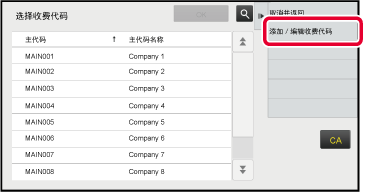
轻击并选择要删除的主代码,然后轻击操作面板上的[删除]。
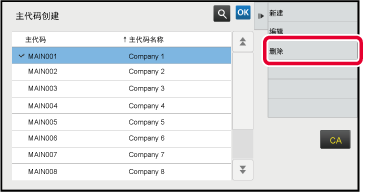
 。
。出现确认信息后,轻击[删除]键。